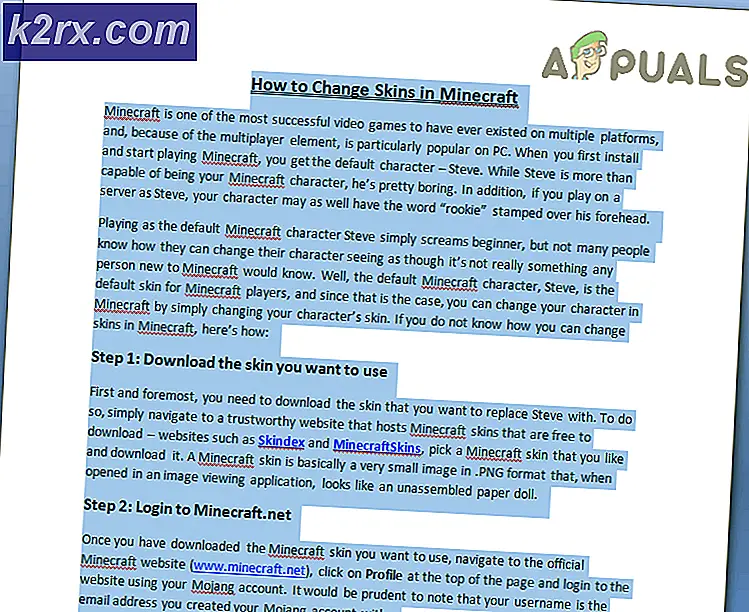Slik: Feilsøke din egen PC
Hvis din PC ikke slås på eller skjermen ikke kommer opp, hva vil du gjøre? I denne veiledningen forklarer jeg hvordan du i det minste kan diagnostisere problemet, slik at du vet hva du snakker om og hva du har å gjøre med når du kontakter noen i reparasjonsbutikken.
Når du kobler fra eller kobler til en hvilken som helst enhet, må du forsikre deg om at strømmen fra strømmen er koblet fra. Forankre deg selv midlertidig, eller bruk en håndleddsstropp for å forhindre elektrisk statisk utladning fra å ødelegge komponenter.
Her er feilsøkingsprosedyren:
Hvis PC-en ikke viser noe, gjør du følgende:
Med et nytt hovedkort: Kontroller at alle monteringshullene korresponderer med hullene i hovedkortet ELLER test hovedkortet utenfor saken på en tre (ikke-ledende) overflate.
- Rengjør det fra støv, bruk sannsynligvis en vifte for å blåse støv på den, pass på at du ikke kliper på kretsene om bord.
- Test det med minimum vedlagt. Koble fra alle eksterne enheter, dette inkluderer stasjoner, CD, DVD, skrivere, tastatur, nettverkskabler og alt annet enn hovedkort, CPU + MEMORY (1 STICK), video / grafikkort, skjerm og strømforsyning. Pass på at 4- 6- eller 8-pinners CPU Aux-stikkontakt er tilkoblet
-Verifiser at VIDEO-kortet har en strømkontakt - Hvis ja, koble strømmen til den!
Nå, slå på PC-en din. Ved oppstart, viser det skjermen på oppstart? Hvis ikke, er det en av de tilkoblede enhetene: RAM, Strømforsyning, skjermkort eller skjerm som synes å ha en feil. Hvis mulig, bytt ram, strømforsyning, skjermkort eller skjerm - forlater bare hovedkort og CPU
-Test rammen i hvert spor, noen ganger har du et dårlig spor, forårsaker ramproblemer og også med forskjellige pinner hvis mer enn en.
Test igjen, fungerer det nå? HVIS JA, koble deretter AC-strømmen til, og start igjen tilkobling av hver av eksterne enheter, enheter og kabler (en om gangen) til problemet viser seg. Før hver av disse tilbakekoblingene må du følge forholdsreglerne ovenfor.
Hvis vifter kjører, betyr det at det kommer en 12V fra PSU, dette indikerer ikke at PSU-enheten er i orden, du vil fortsatt kreve 3, 3 V og + 5 V og andre signaler.
Ytterligere prøver å gjøre
- Prøv å starte opp uten rammen, det gir en pipende lyd, også med grafikkortet
- Prøv med standard BIOS-innstillinger, og fjern evt. BIOS ved å fjerne AC og BIOS-batteriet (CMOS)
- Forny CPU-termisk pasta, og kontroller at kjøleflaten er montert flatt på CPU, slik at du får en god termisk kontakt. Hvis du ikke har pastaen, få en her -> Artic Silver Paste
- Sjekk hovedkortet for dårlige kondensatorer som vist i URL -> Kondensatorpest
- Hvis du har en annen PC, test det på en annen PC for å utelukke feildeler.
POST betyr strøm på selvtest, se linken -> Pipekoder
PRO TIPS: Hvis problemet er med datamaskinen eller en bærbar PC / notatbok, bør du prøve å bruke Reimage Plus-programvaren som kan skanne arkiver og erstatte skadede og manglende filer. Dette fungerer i de fleste tilfeller der problemet er oppstått på grunn av systemkorrupsjon. Du kan laste ned Reimage Plus ved å klikke her